कॉन्फ़िगरेशन: कैमरों को जोड़ना
बारे में
Agent यूआई के ऊपरी बाएं कोने पर सर्वर आइकन पर क्लिक करें और उपकरणों के नीचे "डिवाइस जोड़ें" का चयन करें। वैकल्पिक रूप से, लाइव दृश्य में, नीचे दाएं कोने पर संपादित आइकन पर क्लिक करें और "नया उपकरण जोड़ें" का चयन करें।

उपलब्ध विकल्पों में से चुनें। विज़ार्ड का उपयोग करने के लिए, जो आपको स्थानीय नेटवर्क पर उपकरणों की खोज में मदद करता है और Agent कैमरा डेटाबेस का उपयोग करके आपके कैमरे से कनेक्ट करता है, "आईपी कैमरा विज़ार्ड" पर क्लिक करें। ONVIF संगत कैमरों के लिए, "ONVIF" का चयन करें। यदि आपके पास पहले से ही अपने कैमरे के लिए RTSP, MJPEG या कोई अन्य URL है, तो "वीडियो स्रोत" का चयन करें। स्थानीय USB माइक्रोफ़ोन या अन्य नेटवर्क ऑडियो स्रोत जोड़ने के लिए, "ऑडियो स्रोत" पर क्लिक करें।
कॉन्फ़िगरेशन
नए डिवाइस में जोड़ने का दूसरा कदम कुछ मूलभूत सुविधाओं को सेट करने में संलग्न है। यदि आप "चेतावनियाँ" सक्षम करते हैं, तो Agent आपकी कैमरा को एक सरल गति संकेतक के साथ कॉन्फ़िगर करेगा ताकि चेतावनी की घटनाएँ उठाई जा सकें। गति की पहचान पर रिकॉर्ड करने के लिए, "गति पर रिकॉर्ड करें" विकल्प का चयन करें। उच्च-संकलन कैमरों के लिए, "आकार परिवर्तित करें" विकल्प संकलन को कम कर सकता है, सीपीयू उपयोग को बचाता है। "रॉ रिकॉर्ड" का अर्थ है कि Agent कैमरा से स्ट्रीम कोडिंग के बिना सीधे डिस्क पर रिकॉर्ड करेगा, संसाधन उपयोग को काफी कम करता है। ध्यान दें कि रॉ रिकॉर्ड केवल नेटवर्क वीडियो स्रोतों के लिए ही उपलब्ध है (यूएसबी कैमरा या डेस्कटॉप स्ट्रीम की तरह स्थानीय उपकरणों के लिए नहीं)। आप बाद में इन सभी विकल्पों को संपादित कर सकते हैं।
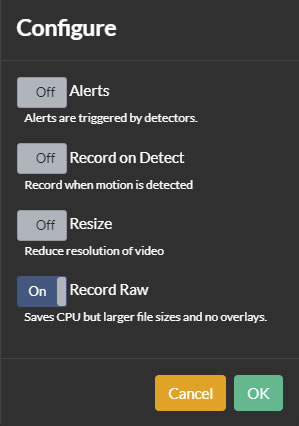
विज़ार्ड का उपयोग करें
Agent DVR में अपने कैमरे के निर्माता का नाम टाइप करके शुरू करें। सिस्टम सुझाव देगा। इसे चुनने के लिए सुझाव पर क्लिक करें। यदि आपके निर्माता की सूची में नहीं है, "अनसूची" का चयन करें, या अज्ञात मॉडल के लिए "<निर्माता>: अनसूची" का चयन करें। यह जानकारी Agent को संभावित वीडियो कनेक्शन पतों को कम करने में मदद करती है।
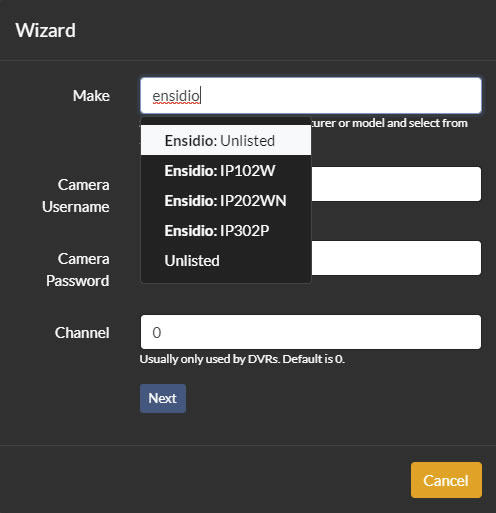
अपने कैमरे का उपयोगकर्ता नाम और पासवर्ड दर्ज करें (ये क्रेडेंशियल्स आपके कैमरे के वेब या ऐप इंटरफेस तक पहुँच करने के लिए उपयोग किए जाते हैं, नहीं आपके iSpyConnect.com लॉगिन के लिए)।
चैनल नंबर दर्ज करें (आमतौर पर IP कैमरों के लिए '0' होता है, लेकिन डीवीआर सिस्टम में अनेक कैमरों के लिए भिन्न हो सकता है)।
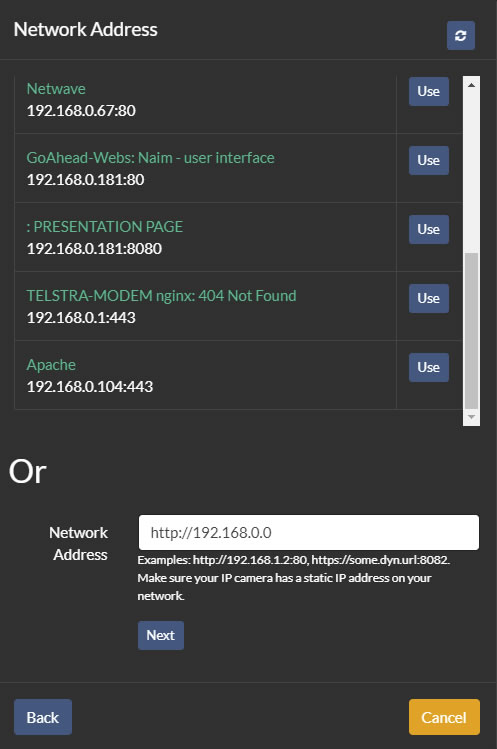
अगले, अपने कैमरे का नेटवर्क पता पहचानें या दर्ज करें। Agent स्थानीय उपकरणों को स्वचालित रूप से खोज सकता है। नेटवर्क स्कैन के बाद, वेब ब्राउज़र में इसे एक्सेस करने की कोशिश करने के लिए उपकरण का नाम पर क्लिक करें, और यदि यह आपका IP कैमरा है, तो इसके पास क्लिक करें "उपयोग"। आप यह भी मैन्युअल रूप से नेटवर्क पता दर्ज कर सकते हैं जिसका प्रारूप है http://IP-ADDRESS:PORT या https://WEB-ADDRESS:PORT। अपने नेटवर्क को रीस्कैन करने के लिए आइकन का उपयोग करें।
युक्ति: संगठन की सुविधा को बनाए रखने के लिए अपने IP कैमरों को अपने नेटवर्क पर स्थायी IP पतों के साथ सेट करें। यहां एक सहायक गाइड है: स्थायी IP पतों को सेट करना।
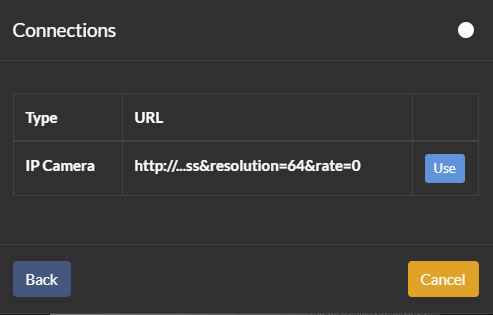
पते का चयन करने के बाद, Agent वीडियो एंडपॉइंट के लिए स्कैन करेगा। सूची में से एक का चयन करें "उपयोग" पर क्लिक करके।
युक्ति: बेहतर ऑडियो और फ्रेम दर के लिए IP कैमरा विकल्पों को MJPEG या JPEG पर प्राथमिकता दें।
यदि कोई एंडपॉइंट्स नहीं मिलते हैं, तो अपना विवरण सत्यापित करें या सीधे कैमरा स्ट्रीम एक्सेस के लिए निर्माता से संपर्क करें। वैकल्पिक रूप से, मैन्युअल कॉन्फ़िगरेशन के लिए "वीडियो स्रोत" का उपयोग करके या ONVIF उपकरण के रूप में उपकरण जोड़ें।